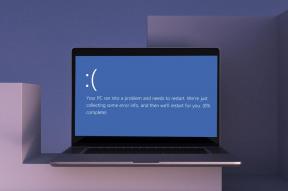Kaip ištrinti „Microsoft“ paskyrą darbalaukyje ir mobiliajame telefone
Įvairios / / August 25, 2023
„Microsoft“ paskyra yra vieno prisijungimo paslauga, leidžianti pasiekti įvairius „Microsoft“ produktus ir paslaugas, pvz., „Windows“, „Office“, „Xbox“, „Skype“, „OneDrive“, „Outlook“ ir kt. Tačiau, jei jums to užtenka, šiame vadove bus parodyta, kaip ištrinti „Microsoft“ paskyrą darbalaukyje ir mobiliajame įrenginyje.

„Microsoft“ paskyros ištrynimas gali būti sudėtingas procesas, apimantis kelis veiksmus ir pasekmes. Štai keletas dalykų, kuriuos turėtumėte žinoti prieš tęsdami.
- Įsitikinkite, kad padarėte atsarginę kopiją arba perkėlėte visus svarbius duomenis ar informaciją, kurią norite pasiekti vėliau.
- Turite atšaukti visas su „Microsoft“ paskyra susietas prenumeratas ar narystes ir pašalinti „Microsoft“ paskyrą iš bet kurio įrenginio, kurį naudojate prisijungdami.
- Ištrynę „Microsoft“ paskyrą, turite 30–60 dienų atidėjimo laikotarpį, kad galėtumėte iš naujo suaktyvinti paskyrą. Jei jo nesuaktyvinsite iš naujo, jis bus visam laikui ištrintas.
Taigi, tai yra keletas dalykų, kuriuos reikia žinoti prieš ištrindami „Microsoft“ paskyrą. Jei norite tęsti, yra tam tikrų dalykų, kuriuos turite atlikti prieš pradėdami ištrynimo procesą; skaityk toliau.
Taip pat Skaitykite: Kaip iš naujo nustatyti „Microsoft Store“ sistemoje „Windows“.
Ką reikia padaryti prieš ištrinant „Microsoft“ paskyrą
Kai nuspręsite, kad jums nebereikia arba nenorite naudoti „Microsoft“ paskyros, galite ją uždaryti visam laikui. Tačiau prieš tai atlikdami turėtumėte atlikti keletą esminių dalykų.
1. Pašalinkite „Microsoft“ paskyrą iš „Windows“.
„Microsoft“ paskyros pašalinimas iš kompiuterio yra gana svarbus prieš ištrinant ją. Atlikite toliau nurodytus veiksmus.
1 žingsnis: paspauskite klaviatūros „Windows“ klavišą, įveskite tekstą Nustatymaiir spustelėkite Atidaryti.
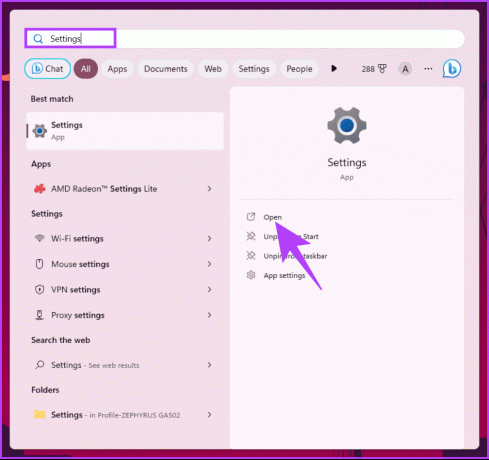
2 žingsnis: Nustatymų lange šoninėje juostoje pasirinkite Paskyros.
3 veiksmas: slinkite į Paskyros nustatymai ir dešinėje pasirinkite „El. paštas ir paskyros“.
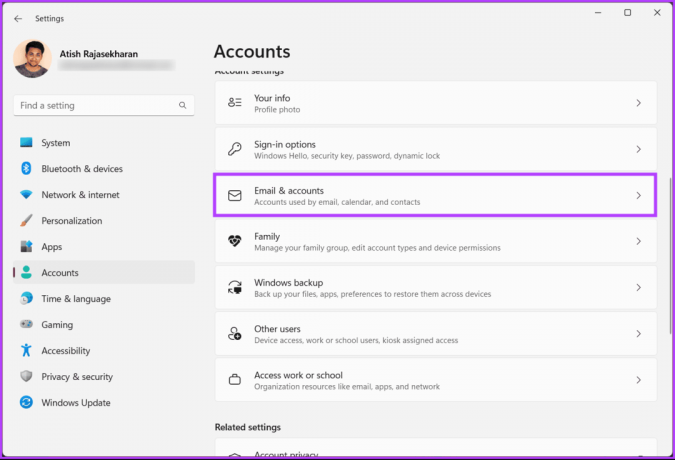
4 veiksmas: Pamatysite paskyrų, prijungtų prie „Windows“ kompiuterio, sąrašą. Spustelėkite paskyrą, kurią norite pašalinti arba planuojate ištrinti visam laikui.
5 veiksmas: išskleidžiamajame meniu pasirinkite mygtuką Pašalinti.
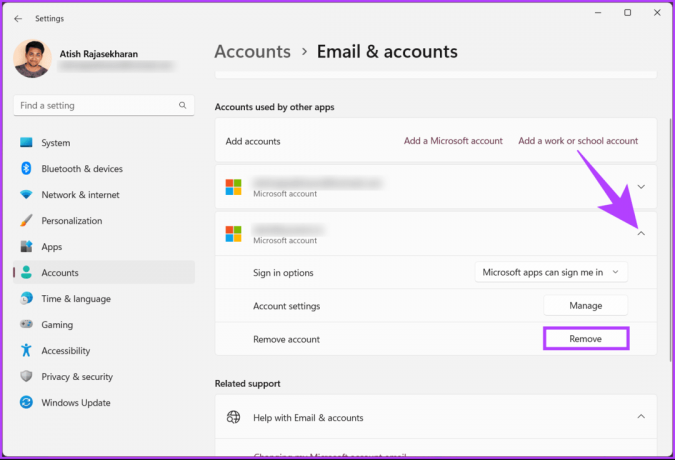
6 veiksmas: Iššokančiajame lange spustelėkite Taip, kad patvirtintumėte, jog norite pašalinti paskyrą iš „Windows“ kompiuterio.
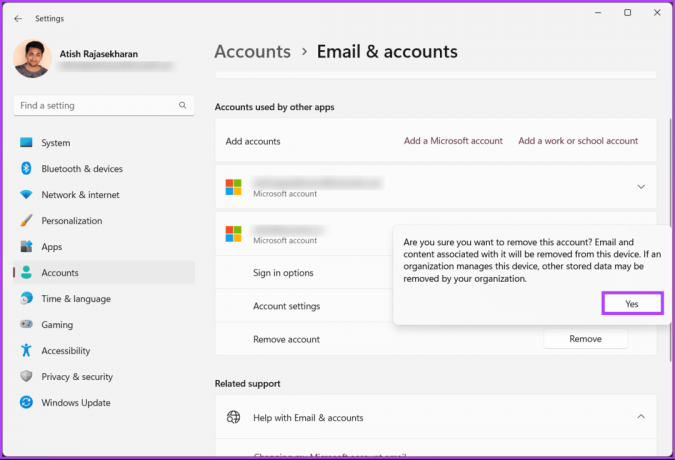
Viskas. Prijungta „Microsoft“ paskyra iš karto pašalinama iš jūsų kompiuterio, o tai atveria galimybę ištrinti „Microsoft“ paskyrą. Jei turite su paskyra susietų prenumeratų, atšaukite jas prieš ištrindami.
2. Atšaukite savo prenumeratas
Jei turite aktyvių prenumeratų ar narysčių, susietų su jūsų „Microsoft“ paskyra, pvz., „Microsoft 365“, „Xbox Game Pass“, „Skype“ kreditu arba „OneDrive“ saugykla, pirmiausia atšaukite jas. Priešingu atveju galite būti apmokestinti net uždarę paskyrą. Atlikite toliau nurodytus veiksmus.
1 žingsnis: eikite į „Microsoft“ paskyros puslapį Paslaugos ir prenumeratos ir, jei būsite paraginti, prisijunkite naudodami el. paštą ir slaptažodį.
Apsilankykite „Microsoft“ paslaugų ir prenumeratų puslapyje
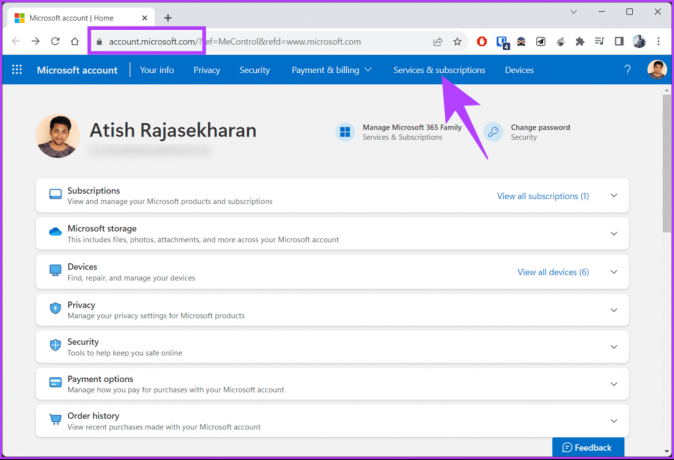
2 žingsnis: Raskite prenumeratą, kurią norite atšaukti, ir spustelėkite Tvarkyti.
3 veiksmas: Dabar spustelėkite Atšaukti arba Išjungti periodinį atsiskaitymą ir vadovaukitės instrukcijomis, kad patvirtintumėte atšaukimą.
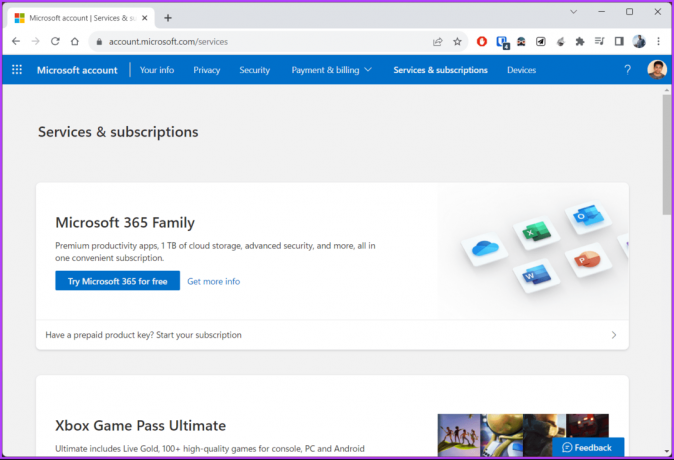
Tame pačiame puslapyje taip pat galite patikrinti savo prenumeratų būseną ir sužinoti, kada jos baigsis. Jei turite išankstinio mokėjimo prenumeratas, kurių galiojimo laikas greitai nesibaigs, galbūt norėsite jomis pasinaudoti prieš ištrindami paskyrą.
Taip pat Skaitykite: „Microsoft Office 365 Essentials“ ir „Premium“.
Ar norint naudoti „Windows“ reikia „Microsoft“ paskyros
Daugeliui vartotojų dažnai kyla klausimas, ar jiems reikia „Microsoft“ paskyros, kad galėtų naudoti „Windows 10“, ar „Windows 11“. Atsakymas yra ne; jums nereikia „Microsoft“ paskyros, kad galėtumėte pasiekti „Windows“. Vis tiek galite naudoti vietinę paskyrą, kad prisijungtumėte prie kompiuterio ir galėtumėte mėgautis daugybe „Windows“ funkcijų. Tačiau naudojant „Microsoft“ paskyrą, palyginti su vietine paskyra, yra tam tikrų pranašumų ir trūkumų.

Kai kurie „Microsoft“ paskyros naudojimo pranašumai yra nustatymų sinchronizavimas, prieiga prie „Microsoft“ paslaugų ir prenumeratų vienu spustelėjimu, suasmenintos rekomendacijos ir pan. Kita vertus, yra keletas trūkumų, pavyzdžiui, norint prisijungti, reikia turėti interneto ryšį į savo kompiuterį pirmą kartą, galite bendrinti daugiau informacijos nei norite su „Microsoft“ ir pan įjungta.
Dabar, kai suprantate skirtumus ir patikrinote, ką reikia padaryti, pereikime prie „Microsoft“ paskyros ištrynimo.
Kaip visam laikui ištrinti „Microsoft“ paskyrą iš darbalaukio
1 žingsnis: Eikite į tinklalapį Uždaryti paskyrą oficialioje „Microsoft“ svetainėje naudodami toliau pateiktą nuorodą ir prisijunkite naudodami savo kredencialus.
Apsilankykite svetainėje Uždaryti paskyrą
2 žingsnis: ištrynimo formoje peržiūrėkite kontrolinių sąrašų rinkinį, kad atsisiųstumėte visus įrašus, panaudotumėte laukiančius kreditus, nustatytumėte automatinius atsakymus ir pan. Spustelėkite Kitas.
Pastaba: Pagal numatytuosius nustatymus „Microsoft“ laukia 60 dienų prieš visam laikui uždarydama paskyrą. Tačiau galite jį pakeisti iki 30 dienų.

3 veiksmas: Peržiūrėkite ir pažymėkite kiekvieną langelį. Galiausiai išskleidžiamajame meniu pasirinkite priežastį, kodėl norite ištrinti paskyrą.
4 veiksmas: spustelėkite mygtuką „Pažymėti paskyrą uždarymui“.

Viskas. „Microsoft“ paskyra bus saugoma kaip išjungta paskyra 60 dienų (arba 30 dienų), po to ji bus visam laikui ištrinta. Jei apsigalvosite išjungimo laikotarpiu, visada galėsite vėl prisijungti prie „Microsoft“ paskyros ir ją atgaivinti.
Kaip uždaryti „Microsoft“ paskyrą „Android“ arba „iOS“ įrenginiuose
1 žingsnis: Pirmiausia paleiskite „Microsoft Office“ programą „iOS“ arba „Android“ įrenginyje.
Pastaba: Jei neturite programos, galite ją atsisiųsti iš „Play Store“ arba „App Store“.
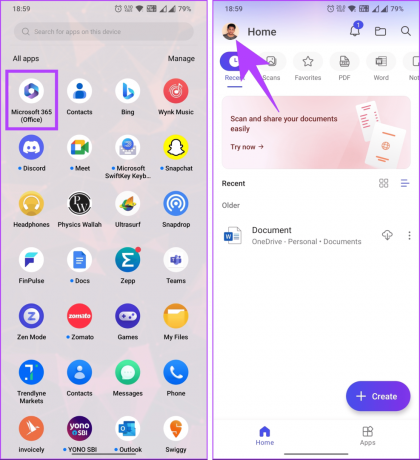
2 žingsnis: apsilankykite „Microsoft“ puslapyje Uždaryti paskyrą naudodami toliau pateiktą nuorodą.
Apsilankykite puslapyje Uždaryti paskyrą
3 veiksmas: slinkite žemyn ir pasirinkite Kitas. Taip pat išskleidžiamajame meniu galite pasirinkti 30 dienų, o ne 60, kad sutrumpintumėte aktyvinimo laikotarpį.
4 veiksmas: peržiūrėkite išsamią informaciją ir pažymėkite visus laukelius, kol pamatysite klausimą „Vis dar norite uždaryti šią paskyrą?“.
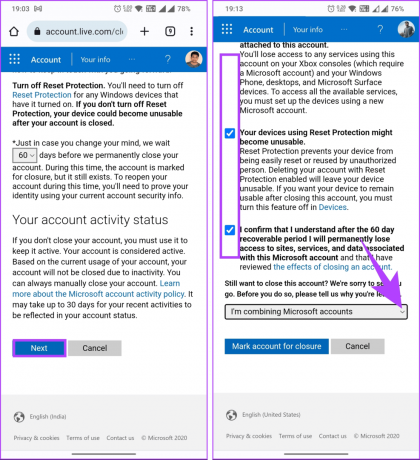
5 veiksmas: pasirinkite priežastį ir palieskite „Pažymėti paskyrą uždarymui“.
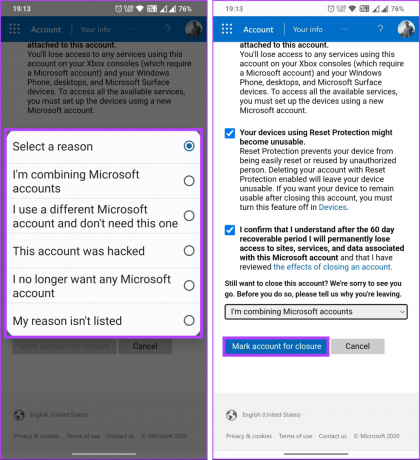
Štai jūs tai turite. „Microsoft“ ištrins jūsų paskyrą praėjus nustatytam deaktyvavimo dienų skaičiui. Visada galite iš naujo atidaryti paskyrą, jei persigalvosite per išjungimo laikotarpį.
DUK apie „Microsoft“ paskyros pašalinimą
Kai ištrinate „Microsoft“ paskyrą, visi susieti el. laiškai ir el. pašto duomenys, įskaitant gautuosius, išsiųstus pranešimus ir bet kokius aplankus, bus visam laikui ištrinti ir jų nebus galima atkurti. Tai apima visą el. pašto turinį, priedus ir kontaktus, susietus su ta paskyra. Norint išvengti duomenų praradimo, prieš tęsiant trynimą būtina sukurti visų svarbių el. laiškų ar duomenų atsargines kopijas.
Ne, negalite naudoti to paties el. pašto adreso kurdami naują „Microsoft“ paskyrą. Jei norite, sukurkite naują „Microsoft“ paskyrą naudodami kitą el. pašto adresą.
„Microsoft“ paskyros ištrynimas neturi įtakos „Windows“ licencijai arba aktyvinimui. Jūsų „Windows“ licencija susieta su jūsų įrenginio aparatine įranga, o ne su „Microsoft“ paskyra. Todėl jūsų „Windows“ diegimas ir aktyvinimas išliks nepakitęs, net jei ištrinsite „Microsoft“ paskyrą.
Ne, negalite ištrinti „Microsoft“ paskyros neištrynę susijusių paslaugų, įskaitant „Outlook“ el. Ištrynus „Microsoft“ paskyrą, ištrinamos visos su ta paskyra susijusios paslaugos ir duomenys, įskaitant el. laiškus, failus, kontaktus ir kt.
Atsisveikink, Microsoft
Dabar, kai žinote, kaip ištrinti „Microsoft“ paskyrą staliniame ir mobiliajame kompiuteryje, galite greitai uždaryti paskyrą, pereiti prie kitos platformos arba sukurti naują paskyrą. Taip pat galbūt norėsite paskaityti kaip nustatyti „Windows“ neprisijungus prie „Microsoft“ paskyros.